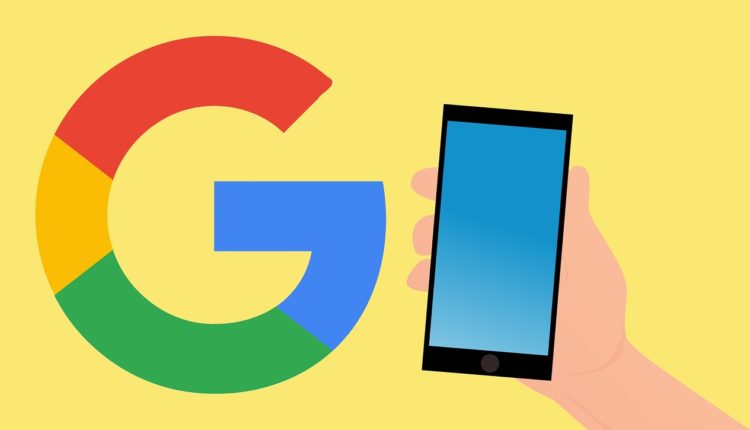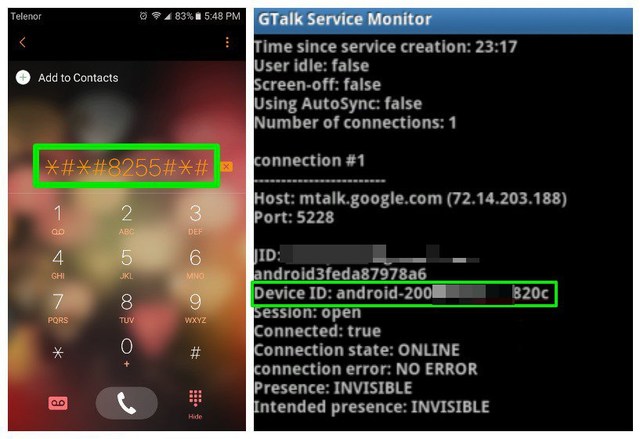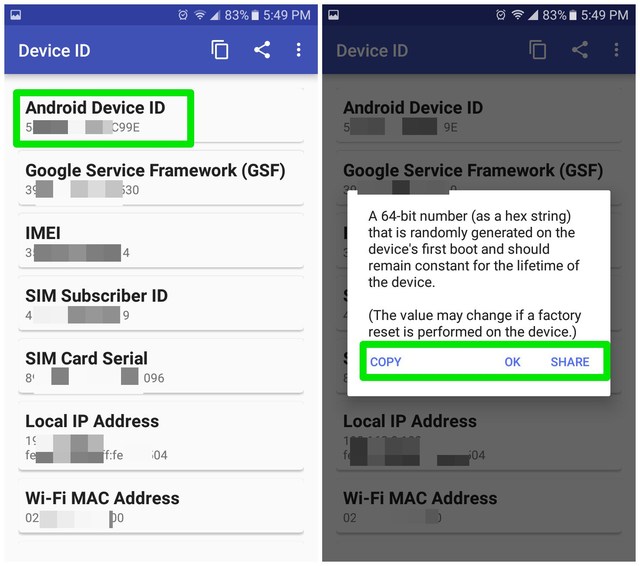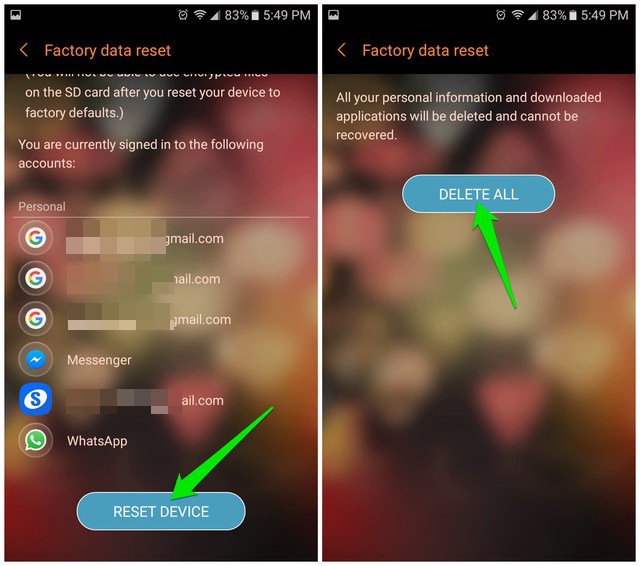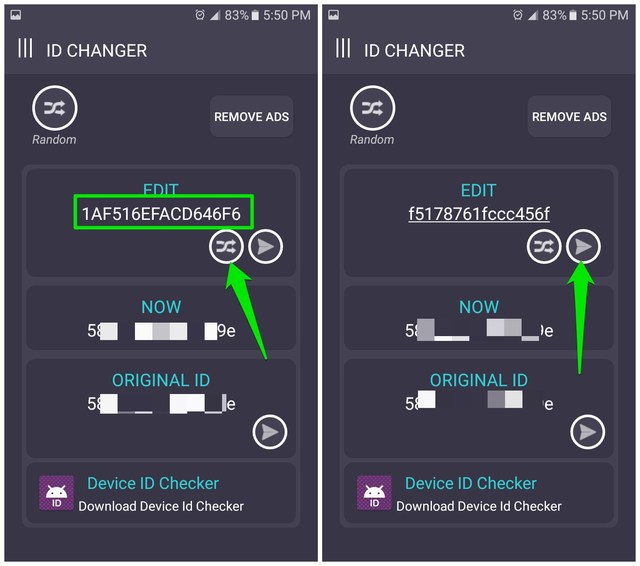2 maneiras fáceis de encontrar o ID do dispositivo Android e alterá-lo
O ID do dispositivo Android é um código alfanumérico exclusivo gerado para o seu telefone Android quando você o configura pela primeira vez. Esse código basicamente identifica seu dispositivo de maneira semelhante ao funcionamento do número IMEI. No entanto, o ID do dispositivo Android é usado especificamente para fins de identificação, em vez de rastrear seu dispositivo. Por exemplo, aplicativos com períodos de teste gratuitos limitados usam o ID do dispositivo Android para identificar seu dispositivo e garantir que você não use o aplicativo após o término do período de teste.
Se você precisar fornecer o ID do seu dispositivo Android a alguém para identificação, conheço duas maneiras de obter o ID do dispositivo no Android. Além disso, também mostrarei como alterar o ID do seu dispositivo Android se você não quiser que alguém identifique seu dispositivo. Continue lendo e você encontrará duas maneiras de localizar e alterar o ID do dispositivo Android.
Como encontrar o ID do dispositivo Android
Existem duas maneiras de encontrar o ID do dispositivo Android: você pode usar um código de teclado de discagem ou um aplicativo de terceiros. Um desses métodos deve funcionar para você.
Método 1: Encontre o ID do dispositivo Android usando o código do teclado de discagem
Você pode usar um código de teclado de discagem simples para ver instantaneamente a ID do dispositivo do seu telefone. Veja como usar um código de teclado de discagem para encontrar o ID do dispositivo Android:
1 Abra o teclado de discagem do seu telefone, geralmente denominado “Telefone" na gaveta de aplicativos.
2 Aqui disque este código # #8255# #. Assim que você inserir o último dígito, o Gtalk Service Monitor será aberto e mostrará o ID do seu dispositivo Android junto com o seu e-mail.
Lembre-se de que esse método pode não funcionar em alguns dispositivos Android, principalmente em novos dispositivos Samsung.
Método 2: Use o aplicativo Device ID para encontrar o ID do dispositivo Android
Se o método acima não funcionou, você terá que depender de um aplicativo de terceiros. Embora existam muitos desses aplicativos, eu particularmente gosto do Device ID da Evozi por suas informações abrangentes e facilidade de uso.
Basta baixar o aplicativo Device ID e iniciá-lo. O ID do dispositivo do seu telefone será mostrado na parte superior junto com uma infinidade de outras informações importantes, como IMEI ou endereço MAC.
Você pode tocar em “ID do dispositivo Android” para ver as opções para copiar ou compartilhar diretamente o ID do dispositivo com quem quiser.
É bom saber: suas informações estão seguras e não sairão do seu telefone enquanto estiver usando este aplicativo. O aplicativo não requer permissão de internet, portanto, não pode enviar nenhuma informação coletada.
Como alterar o ID do dispositivo Android
Se alguém tiver o ID do seu dispositivo e você não quiser que essa pessoa identifique o seu dispositivo, também poderá obter um novo ID do dispositivo Android. Normalmente, isso é feito quando seu telefone Android é banido de um aplicativo ou serviço específico. Seja qual for o motivo, a seguir, forneço duas maneiras de alterar o ID do dispositivo Android para usuários com e sem root.
Método 1: Alterar ID do dispositivo Android sem root
Se você não tiver um dispositivo com root, seria um pouco difícil alterar o ID do dispositivo. Você terá que formatar totalmente os dados do seu dispositivo para alterar o ID do dispositivo do seu telefone Android. Como o ID do dispositivo é gerado quando você configura o dispositivo pela primeira vez, redefinir o telefone alterará o ID do dispositivo Android automaticamente.
Observação: uma redefinição de fábrica excluirá todos os dados do telefone, incluindo contatos, dados de aplicativos, configurações e arquivos de mídia. Certifique-se de fazer backup de todos os seus dados importantes em algum lugar seguro antes de seguir o processo abaixo.
1 Vá para o telefone “Configurações” e toque na opção “Gerenciamento geral”.
2 Toque aqui em “Redefinir” e selecione “Redefinir dados de fábrica”.
3 Agora role para baixo e toque em “Redefinir dispositivo” e, em seguida, toque em “Excluir tudo” para iniciar o processo de redefinição.
Levará de 5 a 10 minutos para redefinir seu telefone e, em seguida, você terá que configurá-lo novamente. Você pode usar qualquer um dos métodos mencionados acima para verificar se o ID do dispositivo Android foi alterado com sucesso ou não. O ID do dispositivo do seu tablet Android pode ser útil se você tiver problemas com seu telefone. Você precisará entrar em contato com o atendimento ao cliente para resolver o problema quando for solicitado os detalhes da ID do dispositivo.
Método 2: Use o aplicativo de troca de ID do dispositivo Android para alterar o ID do dispositivo
Se você tiver um dispositivo com root, alterar a ID do dispositivo é apenas um processo de dois toques. Você pode usar qualquer aplicativo de troca de ID de dispositivo Android confiável e ele mudará o ID do dispositivo por um aleatório com apenas dois toques. Eu tentei vários aplicativos para essa finalidade e o Device ID Changer da Silver Lab parece mais confiável para mim. Se você não se importa com alguns anúncios não intrusivos, escolha este aplicativo gratuito. Veja como usá-lo:
1 Instale o aplicativo Device ID Changer e inicie-o.
2 Toque no botão “Aleatório” na seção “Editar” para gerar um ID de dispositivo aleatório.
3 Em seguida, toque no botão “Ir” para alterar imediatamente o ID gerado pelo seu atual.
Concluir
Encontrar o ID do dispositivo não é um grande problema, mas alterá-lo pode ser um pouco complicado. Você deve tentar usar os métodos integrados para localizar e alterar o ID do dispositivo Android. No entanto, tenha certeza de que os aplicativos de terceiros que apresentei aqui são seguros e não podem se conectar à Internet para roubar suas informações. Se necessário, você deve usar esses aplicativos com tranquilidade.
Se você tiver alguma dúvida, informe-nos nos comentários abaixo.